如何在 VS Code 中安裝 NumPy

如果您是 Python 開發人員,您很可能聽說過 NumPy,它是 Python 科學計算的必備軟體包。但你知道如何獲得嗎
错误的系统配置信息是常见的Windows 10错误代码。以下是修复 Bad System Config Info Win 10 错误的方法。
错误的系统配置信息可能会导致蓝屏问题。然而,修复它并不太困难,并且不需要您有太多的计算机知识。
Windows 10 上的错误系统配置信息错误是什么?

错误的系统配置信息或错误代码 0x00000074 可能源自多个区域,并且与系统配置中的问题有关。不幸的是,系统配置相当广泛,包括Windows注册表、驱动程序、系统文件等等。幸运的是,这些错误很容易修复。
如何修复 Windows 10 上的错误系统配置信息错误
重新启动系统
这是修复 Bad System Config Info Win 10 错误的最简单方法。关闭并再次打开计算机将为您解决很多问题。在开始使用其他解决方案之前,请重新启动计算机并查看“系统配置错误”错误是否消失。
运行 SFC 和 CHKDSK
持续的错误系统配置信息错误可能表明文件系统已损坏。Windows 系统文件检查 (SFC) 程序是计算机上可用的一个工具,可帮助您检查错误。
不过,在运行SFC命令之前,需要检查其是否正常工作。为此,请使用部署映像服务和管理或 DISM 工具。
与 SFC 一样,DISM 是一个内置的 Windows 实用程序,具有丰富的功能。在这种情况下,DISM Restorehealth 命令可确保下一个修复有效。
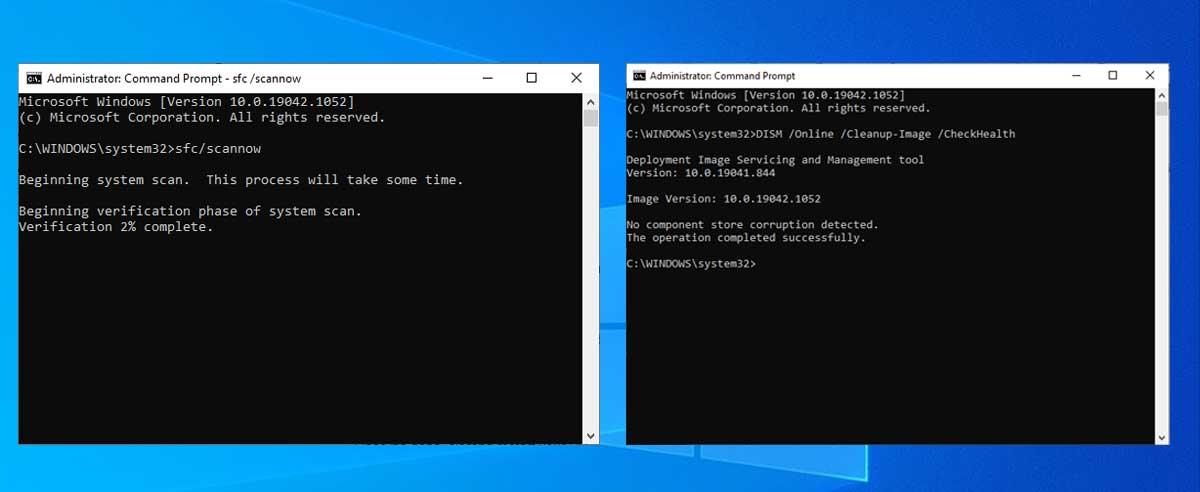
以下是详细步骤:
CHKDSK是另一个Windows系统工具,可以帮助您检查文件结构。与SFC不同,CHKDSK扫描整个驱动程序以查找错误,而SFC则扫描特定的Windows系统文件。与 SFC 一样,您可以从命令提示符运行 CHKDSK 扫描来对计算机进行故障排除。
恢复 Windows 注册表
系统配置信息错误错误也可能与 Windows 注册表问题有关。这是重要的内部数据的所在,例如:
从备份恢复 Windows 注册表将消除所有错误。不过,微软已经暂停了自动备份,以减少Win 10占用的空间,因此,微软鼓励用户使用系统还原点来修复注册表损坏。在应用此方法之前,您应该检查是否有要恢复的 Windows 注册表备份。
转到C:\Windows\System32\config\RegBack。此文件夹包含 Windows 注册表备份。如果文件大小为 0,则无法使用此方法修复 Bad System Config Info 错误。
否则,请应用以下两种方法之一:
1. 转到高级启动选项
如果RegBack文件夹中的文件当前有数据,您可以尝试手动恢复注册表。首先,您需要进入高级启动选项。
或者,打开“开始”菜单,然后按住Shift键并按“重新启动”。
当出现选择菜单时,按“疑难解答”>“高级选项”>“命令提示符”。
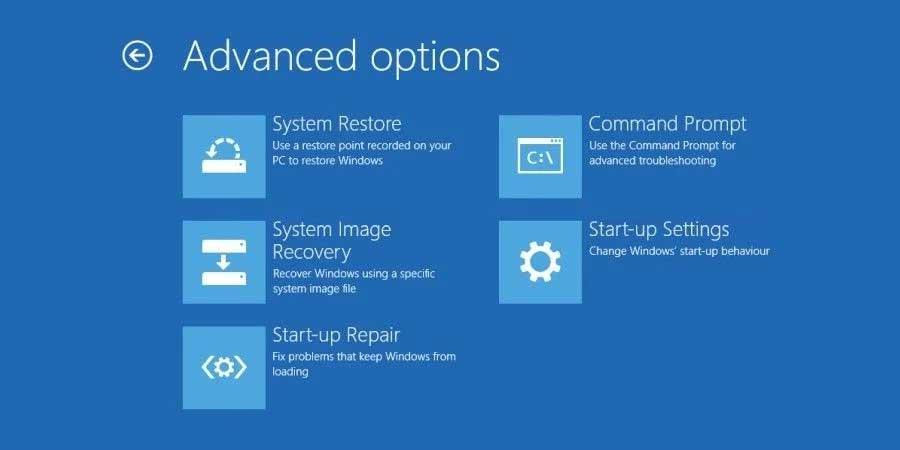
2.更改目录,恢复
当命令提示符打开时,默认情况下它将是X:\Windows\System32。这不是 Windows 安装文件的实际位置,因此我们需要先导航到正确的驱动程序,然后再继续。
Windows 通常将程序安装到 C:\ 驱动器。但是,Windows 恢复模式将在另一个位置(通常是 D:\ 驱动器)开始 Windows 安装。使用以下命令确定正确的驱动程序:
dir D:\Win*命令提示符将列出文件夹内容,告诉您确切的驱动器。现在按顺序输入以下命令:
cd d:\windows
ystem32\config
xcopy *.* C:\RegBack\
cd RegBack
Dir检查 RegBack 文件夹中文件的日期。如果它们在错误发生之前出现,您可以输入以下命令:
copy /y software ..
copy /y system ..
copy /y sam ..按照说明进行操作,然后照常重新启动计算机。
使用系统还原来修复 Windows 注册表
如果您没有可供还原的 Windows 注册表备份,您可以选择系统还原点。启用此功能后,Windows 会自动创建自动还原点。
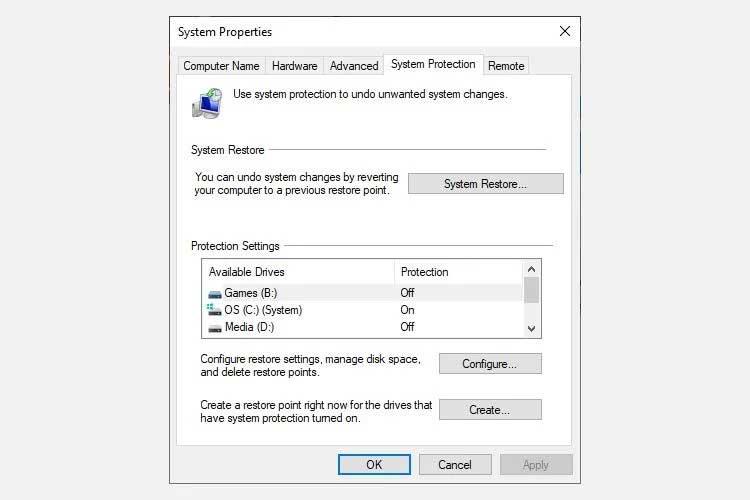
一项出色的 Windows 系统还原功能是扫描受影响的程序。如果您选择“系统还原点”,则扫描以查看“系统还原点”影响或删除的程序列表。
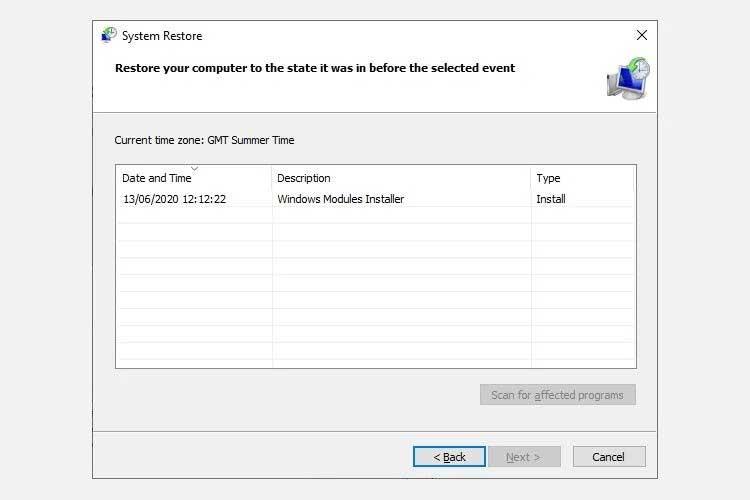
编辑启动配置数据 (BCD)
如果上述所有方法都不起作用,请尝试此最终解决方案来修复 Bad System Config Info Win 10 错误。
打开电脑。现在将Win 10闪存驱动器安装工具插入USB端口并打开计算机。您需要从 USB 启动,因此需要按 F8、Del、Esc(取决于设备)。
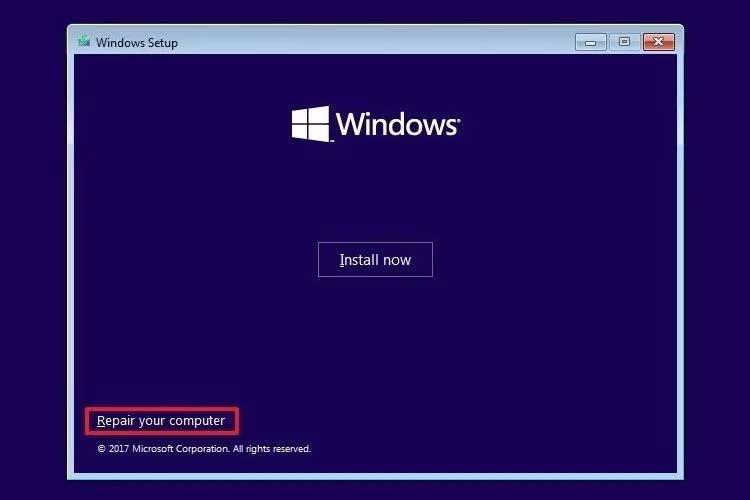
从启动菜单中选择Windows 10安装文件。当出现欢迎屏幕时,选择屏幕左下角的修复您的计算机。
现在转到“疑难解答”>“高级选项”>“命令提示符”。从命令提示符中,按顺序输入以下命令:
bootrec /repairbcd
bootrec /osscan
bootrec /repairmbr现在关闭命令提示符并关闭计算机。拔下Windows 10安装驱动器并启动计算机。
以上是修复 Bad System Info Win 10 错误的方法。希望这篇文章对您有用。
如果您是 Python 開發人員,您很可能聽說過 NumPy,它是 Python 科學計算的必備軟體包。但你知道如何獲得嗎
回收站對於 Windows 裝置非常有用,因為它是一種無需立即刪除資料的便捷方法。但是如果它丟失或丟失會發生什麼
噴射背包是幫助你探索「星空」宇宙最重要的設備之一。它可以讓你飛來飛去並快速覆蓋地面
權衡下載作業系統免費更新的利弊似乎很奇怪,但 2018 年 10 月的 Windows 10 更新的路徑
您是否一直在尋找一種無需在《暗黑破壞神 4》中重新創建新角色即可修改玩家構建的方法?嗯,你很幸運。遊戲可以讓你
如果您一直在尋找一種提升 Python 開發體驗的方法,那麼 VS Code 或 Virtual Studio Code 是您的最佳解決方案。這是一個有趣且
《博德之門 3》(簡稱 BG3)是 2023 年推出的最大遊戲之一。它延續了博德之門系列,該系列主要以 PC 為中心
儘管 Windows 11 被認為是比其前身更用戶友好的作業系統,但它還是帶來了一些令人驚訝的變化。最為顯著地,
無論您使用哪種設備,螢幕亮度設定都是至關重要的功能。但獲取亮度等級尤為重要
許多 RPG 冒險遊戲,例如“博德之門 3”,經常為玩家提供對話和令人興奮的問題,他們需要回答才能繼續前進。在
Wallpaper Engine 已幫助成千上萬的人用一系列令人驚嘆的生動動畫取代了無聊的靜態螢幕圖片。
身為開發人員,您絕對至少使用過兩種傳奇工具中的一種:Visual Studio Code (VS Code) 和常規 Visual Studio。兩者都是
《暗黑破壞神 4》擁有一個深刻、豐富的世界,充滿了需要完成的黑暗地牢、需要擊敗的大頭目以及需要獲取的驚人戰利品。但是,如果你想解決這個問題
閻魔是遊戲中的詛咒武士刀之一,具有傳奇地位。在“Blox Fruits”開放世界中揮舞如此強大的武器將為您提供
幾乎每個 Windows PC 使用者都曾意外刪除他們想要保留的檔案。雖然您的第一步應該是檢查回收站,但它可能不是
使用 OBS 進行直播時,您可能需要修飾背景。這可以確保您的直播有合適的背景,使其看起來有吸引力。
每個元素在增強玩家的遊戲體驗方面都發揮著重要作用。對於《暗黑破壞神 4》等角色扮演遊戲 (RPG) 來說尤其如此。
沒有什麼比打開 Windows 電腦卻發現裝置無法如預期運作更糟糕的了。例如,當您甚至無法登入時
Windows Defender 是一款免費、內建、全面的防毒工具,提供可靠的保護。然而,使用它也有一些缺點。這是
Windows作業系統中的網路介面卡是確保網路連線順利運作的重要裝置。由於網路適配器接收


















